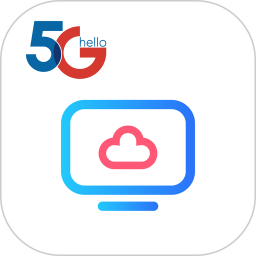
类型:其他应用 版本:v2.5.10
大小:66.91M 更新:2024-11-19 09:05
真正做到手机秒变电脑
天翼云电脑App,将你的手机瞬间变身为一台功能强大的电脑!它能将手机桌面转换成完整的电脑系统,支持远程连接你的电脑,实现流畅的远程办公和操控。更可连接键盘鼠标,提升操作效率,如同随身携带一台电脑,随时随地处理工作,效率倍增,真正做到手机秒变电脑!
一、管理云电脑
登录天翼云电脑 APP 后,点击【云电脑】进入管理界面。
可以选择【卡片式】或【列表式】两种显示模式。
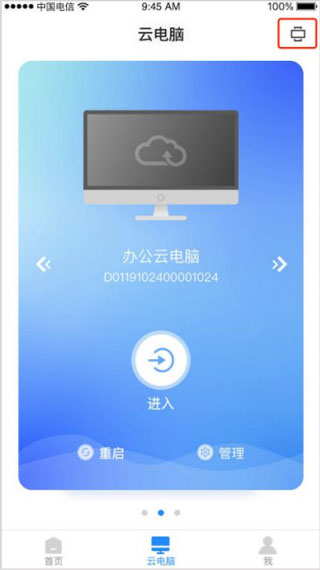
点击【管理】即可查看云电脑的配置信息,也可以修改云电脑的名称。
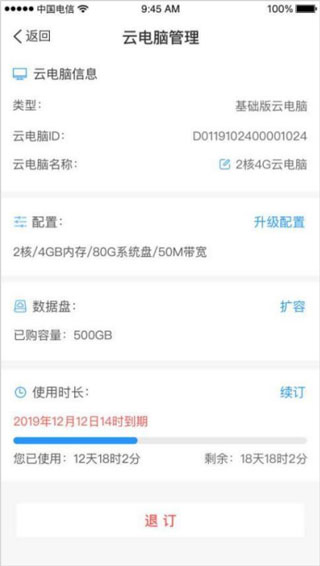
二、连接、重启和退出云电脑
在天翼云电脑 APP 中选择已购买的云电脑,点击【进入】。
工具栏中可进行【退出】、【重启】、【关机】等操作:
· 退出:退出云电脑,断开的云电脑会在 30 分钟内自动休眠,数据保留。

· 重启:重启云电脑,重启后可继续使用。

· 关机:关闭云电脑并退出到云电脑页面。
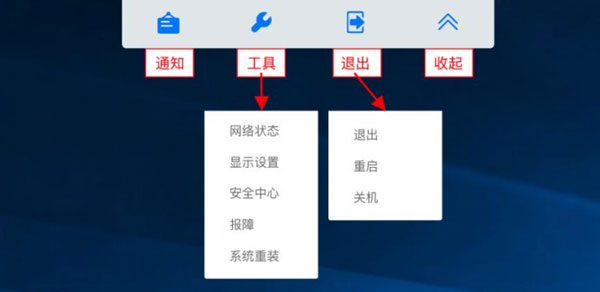
三、工具栏
连接云电脑后,点击云电脑上方的白色箭头展开工具栏。
工具栏的功能如下图所示:
四、显示设置
进入工具栏后,点击【显示设置】。
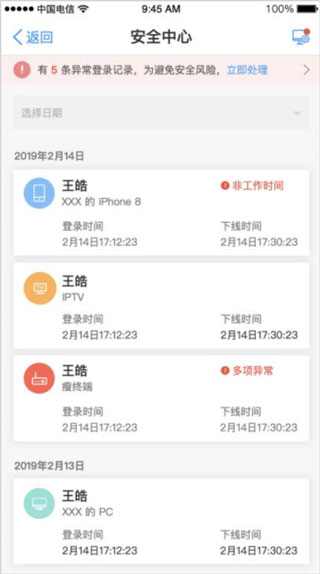
选择合适的屏幕分辨率,点击【确定】即可生效。
五、移除设备
进入工具栏的【安全中心】。
点击右上角的图标进入【设备管理】页面。
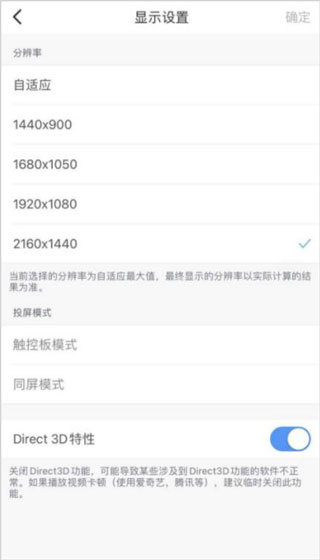
在列表中选择要移除的设备,然后点击【移除设备】。
确认移除后,该设备的登录信息将被清除。
1、随时随地使用电脑:天翼云电脑可以将手机秒变电脑,让用户不受时间地点和设备的限制,随时随地使用电脑。
2、远程操控电脑:用户可以在手机上远程操控电脑,进行办公、娱乐等操作。
3、连接键盘和鼠标:天翼云电脑支持连接键盘和鼠标,让用户可以更方便地进行操作。
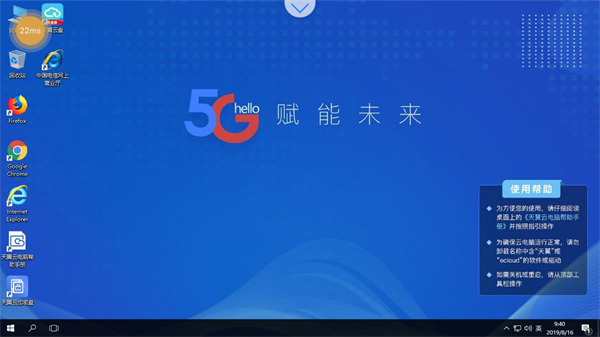
1、多系统支持:天翼云电脑支持 Windows、macOS、Ubuntu、iOS、安卓等多种系统。
2、安全高效:依托中国电信优质云网资源和自主研发的 CLINK 数据安全传输协议,具备多重数据安全防护机制,确保安全高效的云电脑使用体验。
3、设备数量限制:每个用户最多可同时使用5台云电脑。
1、退出天翼云电脑 APP 后,云电脑将处于离线运行状态,不会自动关闭。
2、在使用云电脑过程中,请勿删除或关闭带有“天翼云-”或“ecloud-”前缀的软件和进程。
3、输入密码错误 5 次后,账户将被锁定 30 分钟。
4、同一个用户最多可以绑定 5 台设备(即同时在线使用 5 台云电脑)。
5、切换到其他 APP 时,云电脑将处于离线运行状态,重新点击进入即可使用。
饥荒偏冷门物品道具大全(饥荒联机版偏冷门物品道具有哪些)

任何游戏当中偏冷门的物品和道具虽然不起眼但是用起来有时候能够拥有出乎意料的作用,这篇饥荒偏冷门物品道具大全,饥荒联机版偏冷门物品道具有哪些?基于饥荒设置默认的情况下从远古科技、从下往上制造栏、科技、特殊蓝图这些方面来进行讲述,感兴趣的朋友们快来看看吧。
7316 2024-12-12 16:50
阴阳师2024年魂土+神罚+永生之海PVE合集(阴阳师2024年PVE合集)

2024年马上就要过去了,就要进入到2025年, 阴阳师里面的各种角色副本都有不同的表现,阴阳师2024年PVE合集,阴阳师2024年魂土+神罚+永生之海PVE合集就在这里,每一个阵容合集,副本提示,低配版本都有详细的说明,一张张图片都写的很清楚,可以放大观看哦。
3230 2024-12-12 11:47
率土之滨主城七队阵容(率土之滨主城七队战法搭配以及战报分析,新队伍大乔队伍)

率土之滨主城七队阵容(率土之滨主城七队战法搭配以及战报分析,新队伍大乔队伍)详细的讲说了各类不同的新主城七队的阵容搭配推荐,相比于之前的五队阵容威力也是大大的增强了,在主五的情况下,乐进,马超,程昱,魏之智、钱步、杜预、法刀一起来看看吧,如果没有红武将如何升级,一起来看看吧。
6463 2024-12-12 11:29
率土之滨打宝攻略(率土之滨宝物档位图附宝物解析及打宝流程)

率土之滨宝物档位图、率土之滨打宝攻略、率土之滨宝物解析、打宝流程让玩家一网打尽可以帮助玩家快速得到宝物,根据不同的宝物的等级来决定打宝的顺序,还附带了一些打宝的建议在这里面,简单而又好记,用一张图,几句话就能够说明,每个宝物材料的获取也说的很清楚,一起来看看吧。
9700 2024-12-12 11:10
燕云十六声boss攻略神仙不渡千夜怎么过(燕云十六声boss攻略为谁归去终章)

燕云十六声boss攻略当中的千夜作为神仙不渡第四篇决战当中的大boss怎么过呢?让玩家能够顺利的击杀成功闯关,可以一起来看看这篇燕云十六声boss攻略神仙不渡千夜怎么过(燕云十六声boss攻略)!
8631 2024-12-12 10:27
9.1分
9608人评价